Jak skonfigurować przez stronę internetową serwer druku TL-WPS510U pracujący w trybie infrastruktury?
Ten artykuł dotyczy:
W niniejszym FAQ założono następujące wymagania dla sieci:
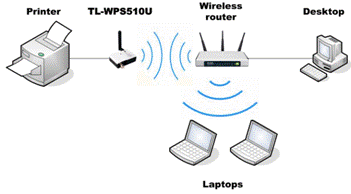
Głównym elementem sieci bezprzewodowej jest bezprzewodowy router. Każdy komputer łączy się z serwerem druku TL-WPS510U poprzez router bezprzewodowy. Adres sieci lokalnej to 192.168.1.0/255.255.255.0, natomiast adres IP serwera druku: 192.168.1.10.
Instrukcja konfiguracji:
1. Na komputerze z bezprzewodową kartą sieciową zmień adres IP na 192.168.0.11/255.255.255.0. Adres IP karty sieciowej powinien być zdefiniowany w tej samej sieci co adres serwera druku. Adres domyślny serwera druku jest ustawiony na 192.168.0.10.
Instrukcja konfiguracji:
1. Na komputerze z bezprzewodową kartą sieciową zmień adres IP na 192.168.0.11/255.255.255.0. Adres IP karty sieciowej powinien być zdefiniowany w tej samej sieci co adres serwera druku. Adres domyślny serwera druku jest ustawiony na 192.168.0.10.
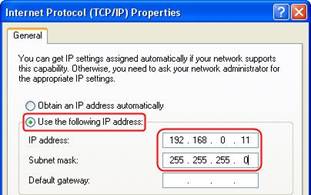
2. Połącz komputer z serwerem druku TL-WPS510U. Jeżeli nazwa sieci SSID jest ustawiona na wartość domyślną (WLAN-PS), serwer druku działa w trybie pracy Ad-Hoc. Połącz się z siecią WLAN-PS. Jeżeli konieczne jest przywrócenie ustawień fabrycznych urządzenia TL-WPS510U przejdź do FAQ poniżej:
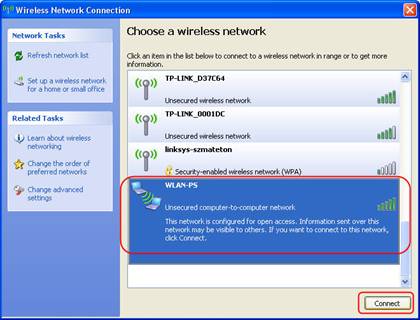
3. Zaloguj się na stronie konfiguracyjnej urządzenia TL-WPS510U i ustaw adres IP na 192.168.1.10/255.255.255.0. Po zakończeniu konfiguracji naciśnij przycisk Save & Restart, aby zapisać nowe ustawienia i zrestartować serwer.
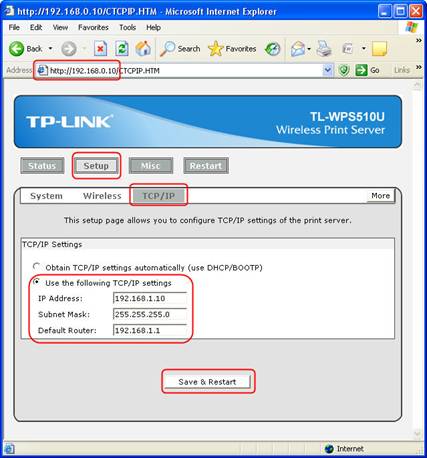
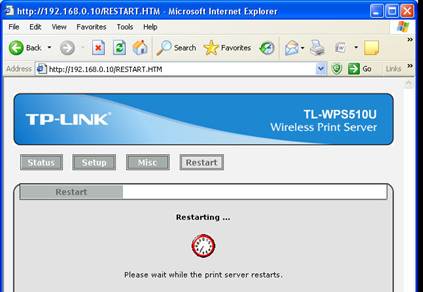
4. Na komputerze zmień adres IP bezprzewodowej karty sieciowej na 192.168.1.11/255.255.255.0 i ponownie połącz się z siecią Ad-Hoc z SSID: WLAN-PS.
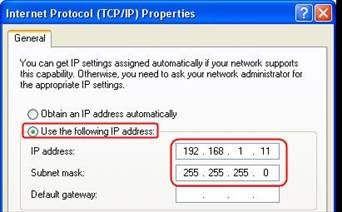
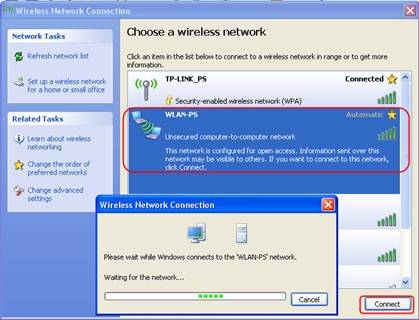
5. Zaloguj się na stronie konfiguracyjnej urządzenia TL-WPS510U i skonfiguruj jego parametry zgodnie z ustawieniami sieci bezprzewodowej. W tym przykładzie nazwa sieci to TP-Link_PS, sieć jest zabezpieczona szyfrowaniem WPA-PSK/AES z hasłem tl-wps510u12345. Po zakończeniu konfiguracji zapisz nowe ustawienia i zrestartuj serwer.
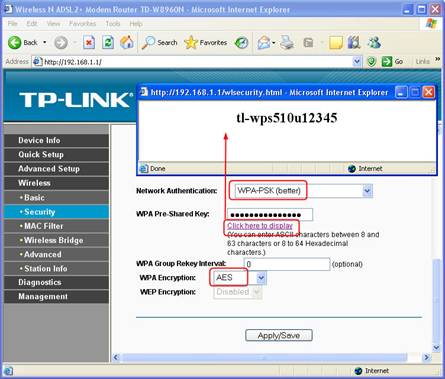
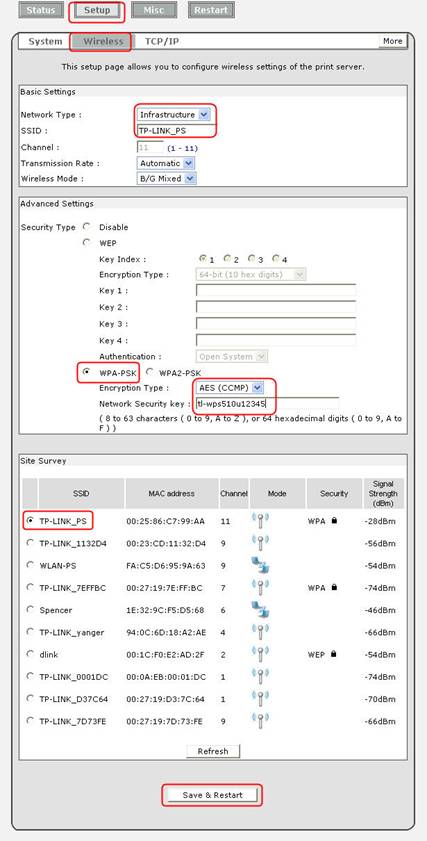
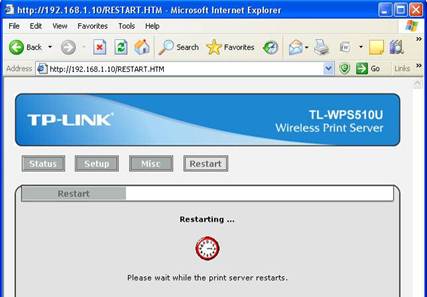
6. Na komputerze z bezprzewodową kartą sieciową zmień adres IP na 192.168.1.x lub lub zaznacz opcję Obtains an IP address automatically. Następnie połącz komputer z bezprzewodowym routerem. Parametr SSID sieci to TP-Link_PS, hasło to tl-wps510u12345.
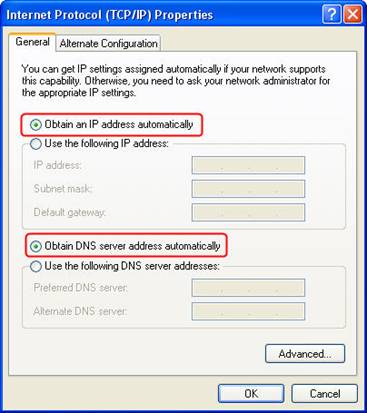
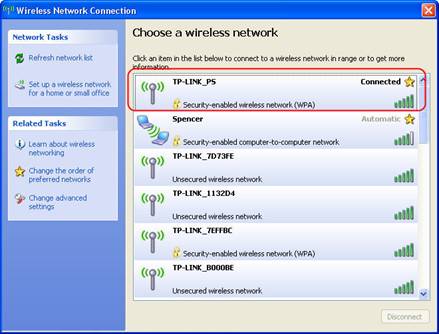
7. Aby sprawdzić połączenie komputera z serwerem druku użyj komendy ping lub spradź, czy urządzenie TL-WPS510U znajduje się na liście klientów routera. Aby użyć komendy ping naciśnij klawisz WIN + R, wprowadź polecenie cmd, a następnie wpisz polecenie ping 192.168.1.10. Serwer działa w trybie infrastruktury. Jeżeli konfiguracja przebiegła poprawnie jest on połączony z bezprzewodowym routerem i komputerami w sieci.
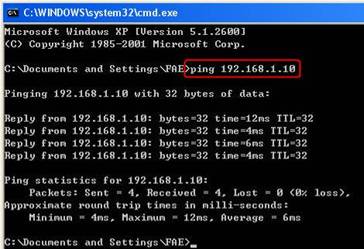
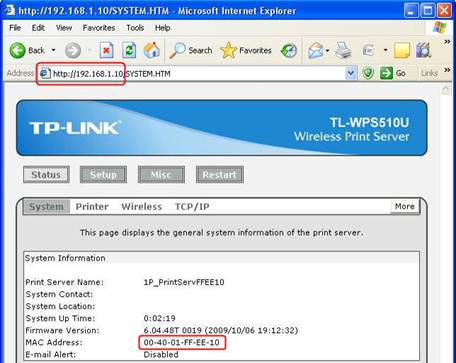
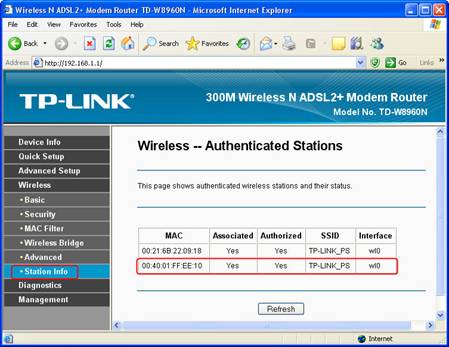
8. Dodaj standardowy port TCP/IP dla drukarki.
Jeżeli drukarka jest zainstalowana na komputerze, aby dodać port standardowy TCP/IP przejdź do artykułu poniżej.
Jeżeli drukarka nie jest zainstalowana na komputerze, aby dodać port standardowy TCP/IP przejdź do artykułu poniżej.
Czy ten poradnik FAQ był pomocny?
Twoja opinia pozwoli nam udoskonalić tę stronę.
z United States?
Uzyskaj produkty, wydarzenia i usługi przeznaczone dla Twojego regionu.